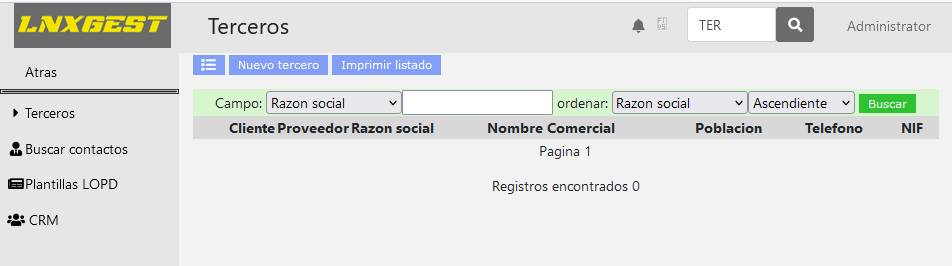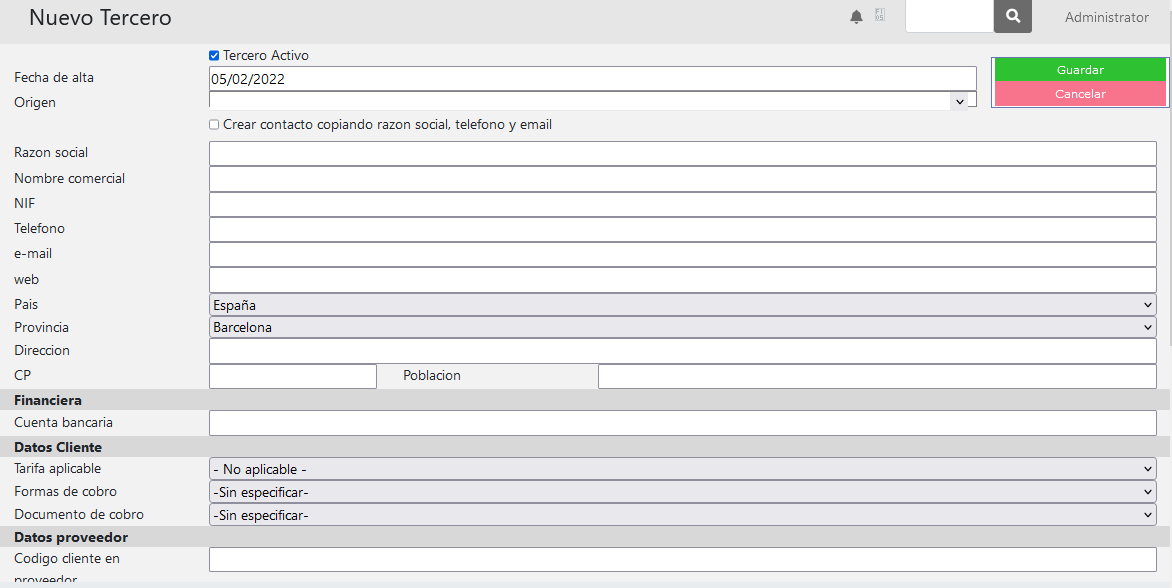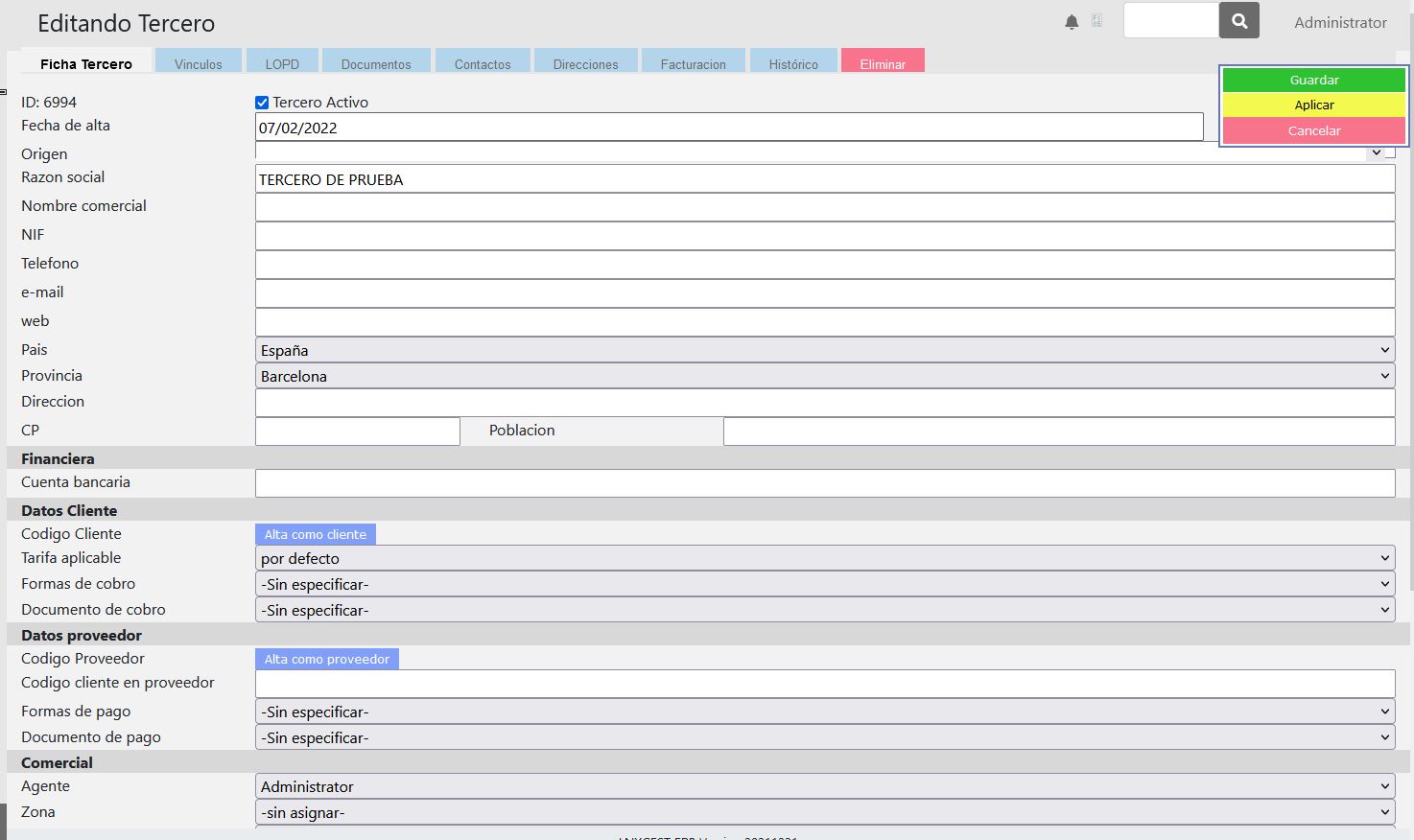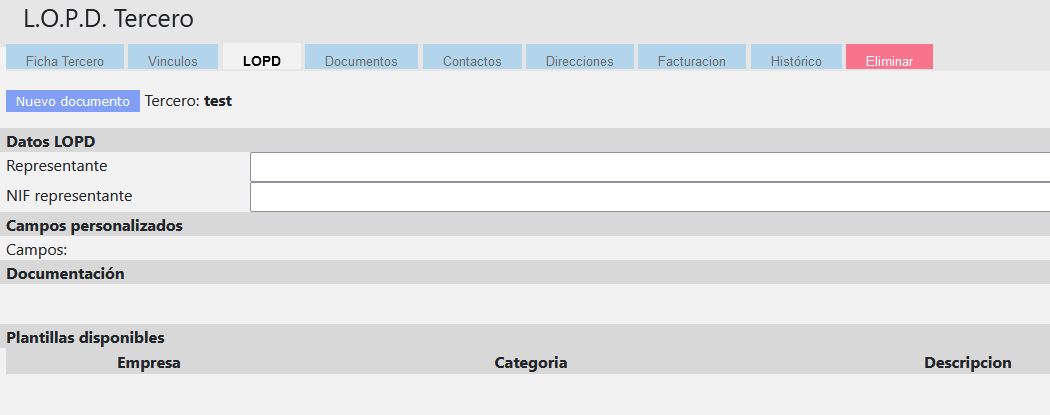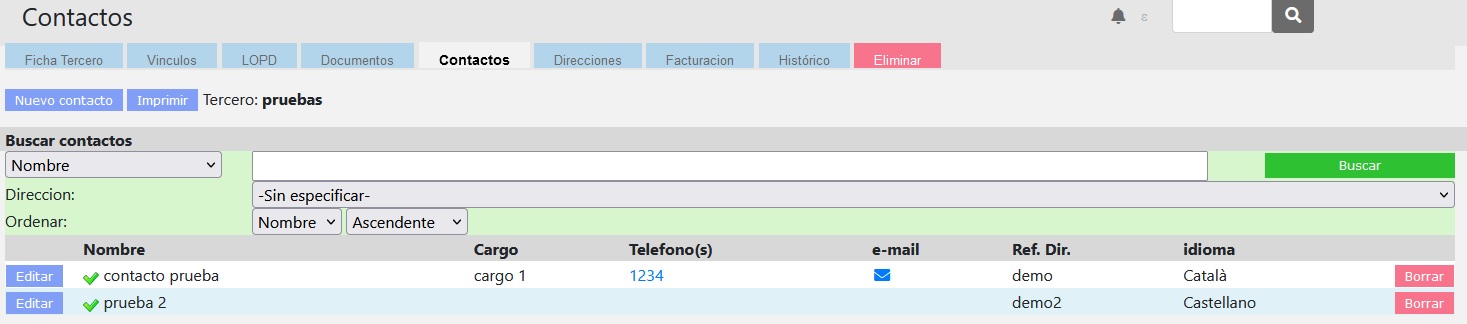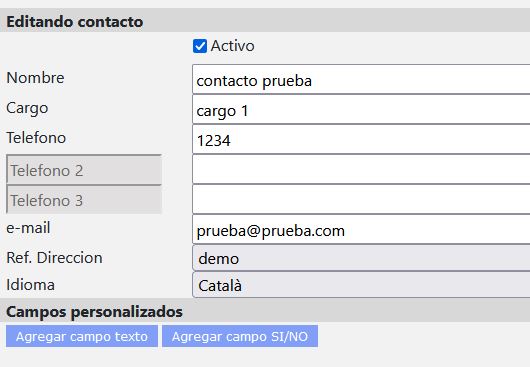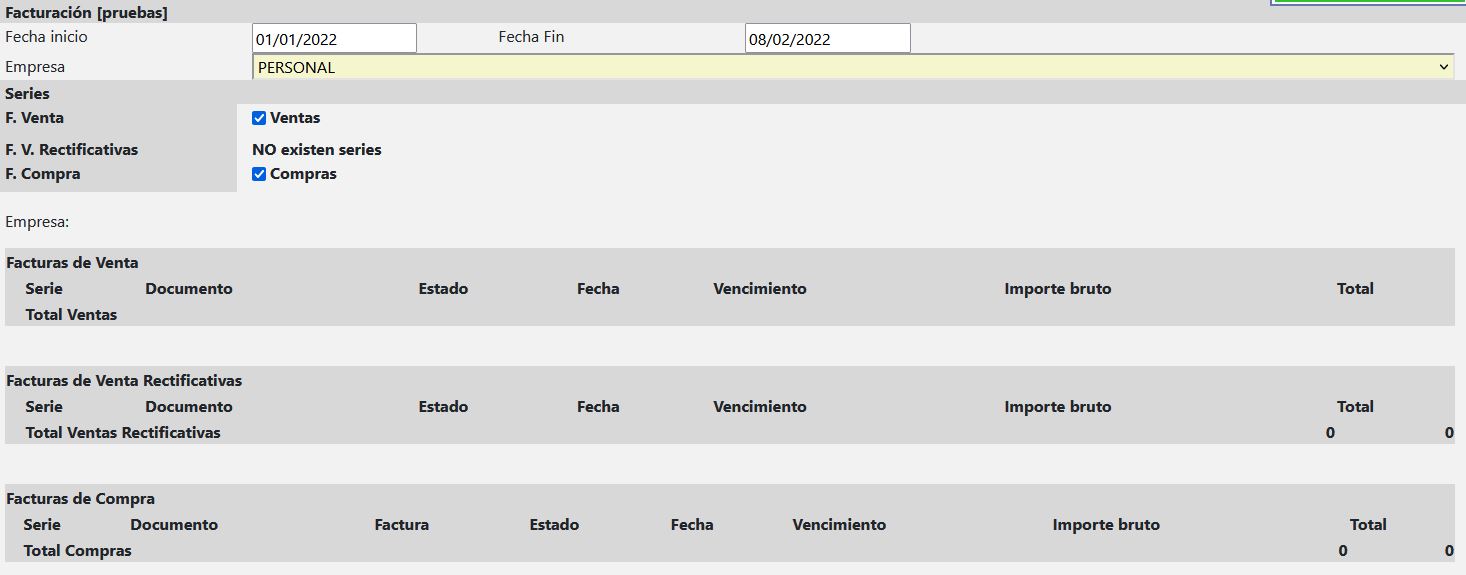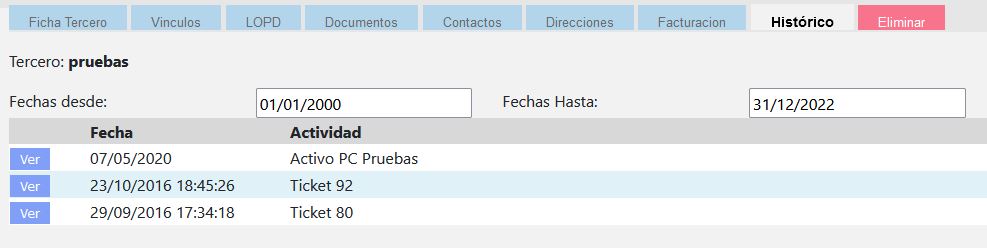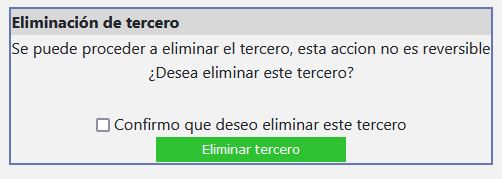Terceros
¿Que es un tercero?
Un tercero puede ser un cliente, proveedor o cualquier otro que se necesite para la gestión del trabajo o simplemente para guardar contactos.
Vistazo rápido al módulo de terceros:
Creación de un tercero
Antes de poder crear un cliente o un proveedor, necesitamos crear la ficha del tercero. Para ellos vamos a inicio -> Tereros o desde el cuadro de comandos escribimos "TER" (sin las comillas)
Dentro de la ventana de terceros, tenemos el menu lateral, los botones de ultimos terceros a los que se ha accedido y la creación de uno nuevo.
Para crear un nuevo tercero pulsaremos obre el botón nuevo tercero, rellenaremos los datos y pulsaremos en el boton de guardar
Una vez guardamos el tercero, nos abrirá la ficha completa (como si lo editaramos). aqui ya podemos añadir contactos. direcciones...
Edición de un tercero
Para editar el tercero, lo buscaremos en la lista principal y a continuación pulsaremos el boton de editar del tercero en cuestion. Se nos abrirá el siguiente formulario:
Si queremos darlo de alta como cliente, solo tenemos que pulsar en el botoón Alta como cliente o si queremos darlo de alta como proveedor pulsarmeos en Alta como proveedor, recuerda que estos cambios NO SON REVERSIBLES, es decir, en el momento qu elo damos de alta como cliente o como proveedor+, ya no se puede deshacer.
Vinculos
En este apartado podemos crear relaciones entre un cliente y proveedor. O por ejemplo si un cliente tiene un proveedor y cuando hagamos clic en el proveedor podremos ver todos los clientes relacionados con dicho tercero por ejemplo.
LOPD
La aplicación esta preparada para autogenerar los documentos para protección de datos u otros. Por defecto se cincluyen dos campos Representante y NIF representante, que para ciertos documentos son cesarios.
Documentos
En este apartado se muestran todos los documentos anexados al tercero, podemos buscar por archivo o por contenido
Contactos
Aqui se gestionan los contactos de un tercero
Editando un contacto: También podemos añadir campos personalizdos por si necesitaramos añadir más campos a un contacto especifico
Direcciones
Facturación
Aqui podemos ver todo lo que se ha facturado a un tercero, tanto las facturas de compra, venta o rectificativas
Historico
En el histórico se puede ver todo lo relacionado con un tercero, por defecto muestra registros comos los tickets creados, facturas, albaranes....
Eliminar
Si un tercero es encuentra en uso en cualquier parte de la aplicación, este, no será posible su eliminación. en cuyo caso se recomienda descativar el terccero desde le pestaña principal de este.
si el tercero se puede eliminar aparecerá el siguiente mensaje:
para poderlo eleiminar, marcaremos la casilla conforme estamos seguros de quererala eliminar y a continuación pulsaremos en eliminar tercero. Con esto ya no es posible recuperar el tercero.
Si se necesita eliminar un tercero, se tiene que eliminar todos los contactos, direcciones documentos... asociados a este. En caso de que estuviera en más partes del programa, la única alternativa seria desactivar el tercero desde la pestaña principal del tercero (Desmarcando la casilla de "Tercero Activo")